Windows10系统之家 - 安全纯净无插件系统之家win10专业版下载安装
时间:2020-04-29 21:11:31 来源:Windows10之家 作者:huahua
电脑是21世纪家庭,办公,娱乐场所必不可少的一个电子产品,提高了我们的工作效率,加快了生活节奏。现在很多用户的电脑都安装了win10系统,如果你也想安装却不知如何安装Win10,那么请来看看下面的win10安装教程吧。
如何安装Win10
1、准备工作完成后打开系统之家一键重装软件,根据提示退杀毒软件,点击我知道了
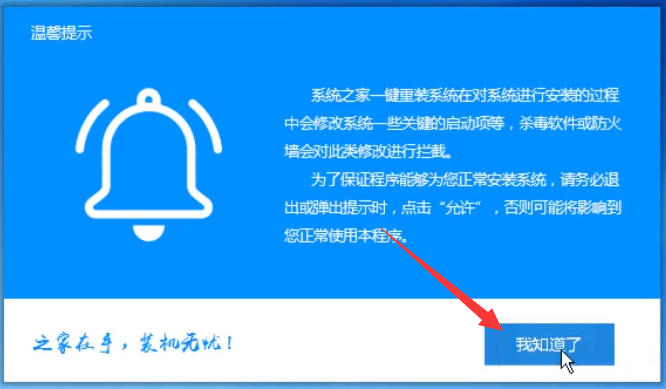
电脑电脑图解1
2、进入主界面。我们看到系统之家一键重装有很多功能,还有人工服务。我们点击备份/还原,选择自定义镜像还原
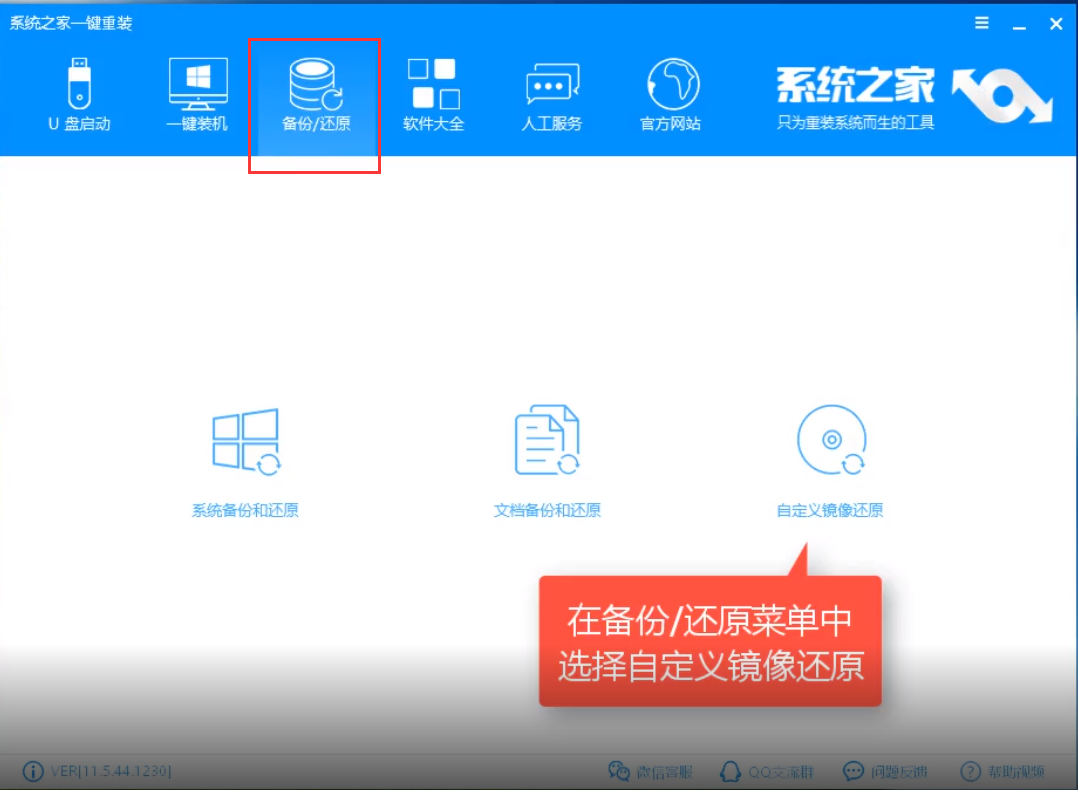
电脑安装win10企业版电脑图解2
3、打开自定义镜像还原栏目,会自动搜所出系统镜像,点击挂载镜像。如果未搜索出,您也可以设置搜索目录层级手动搜索
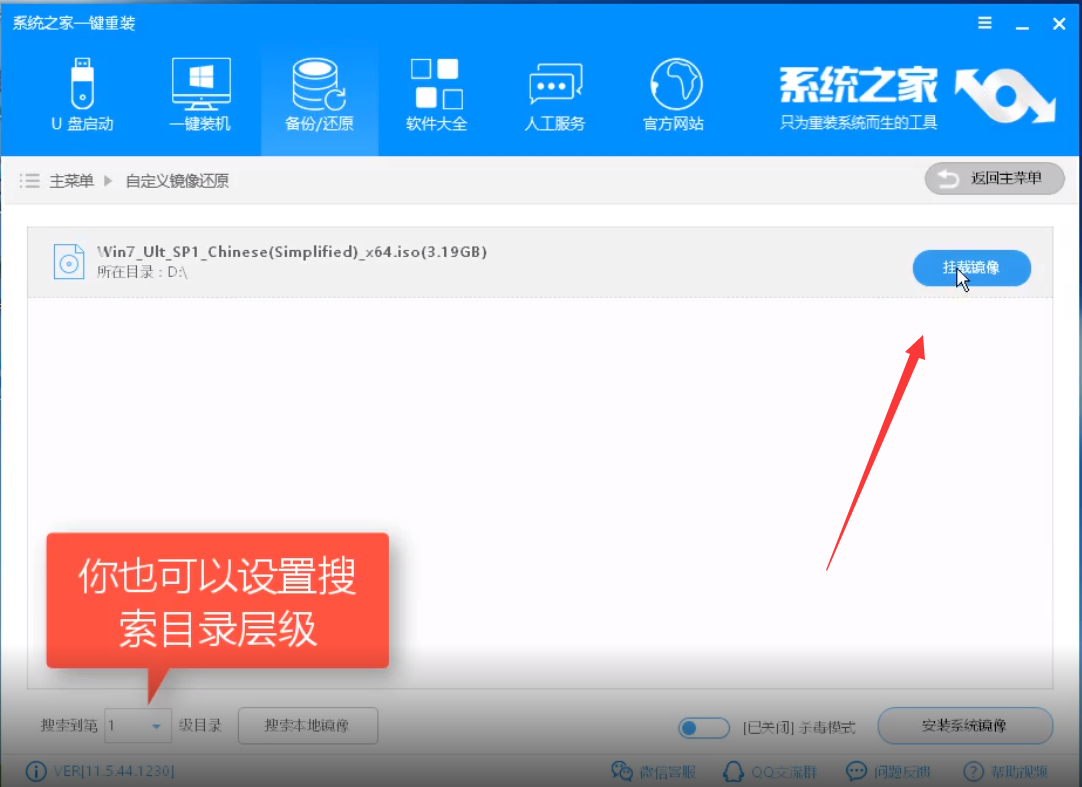
电脑电脑图解3
4、出现挂载镜像窗口,选择install,wim文件,点击安装系统镜像
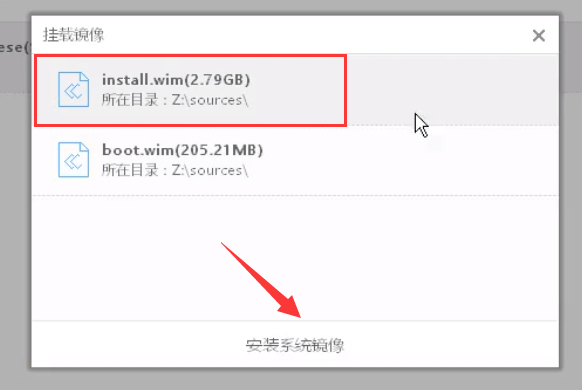
win10电脑图解4
5、选择win10企业版
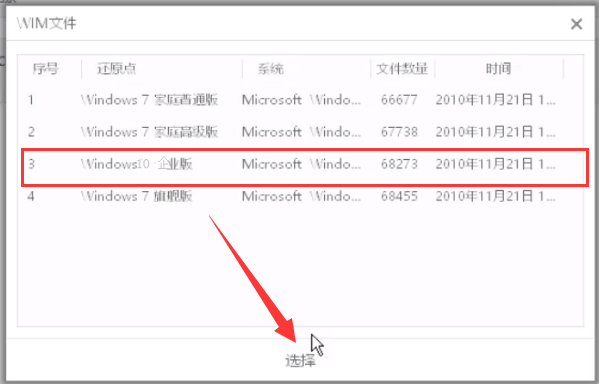
电脑安装win10企业版电脑图解5
6、Windows启动管理器界面,选择系统之家一键重装PE-wim系统安装模式,回车
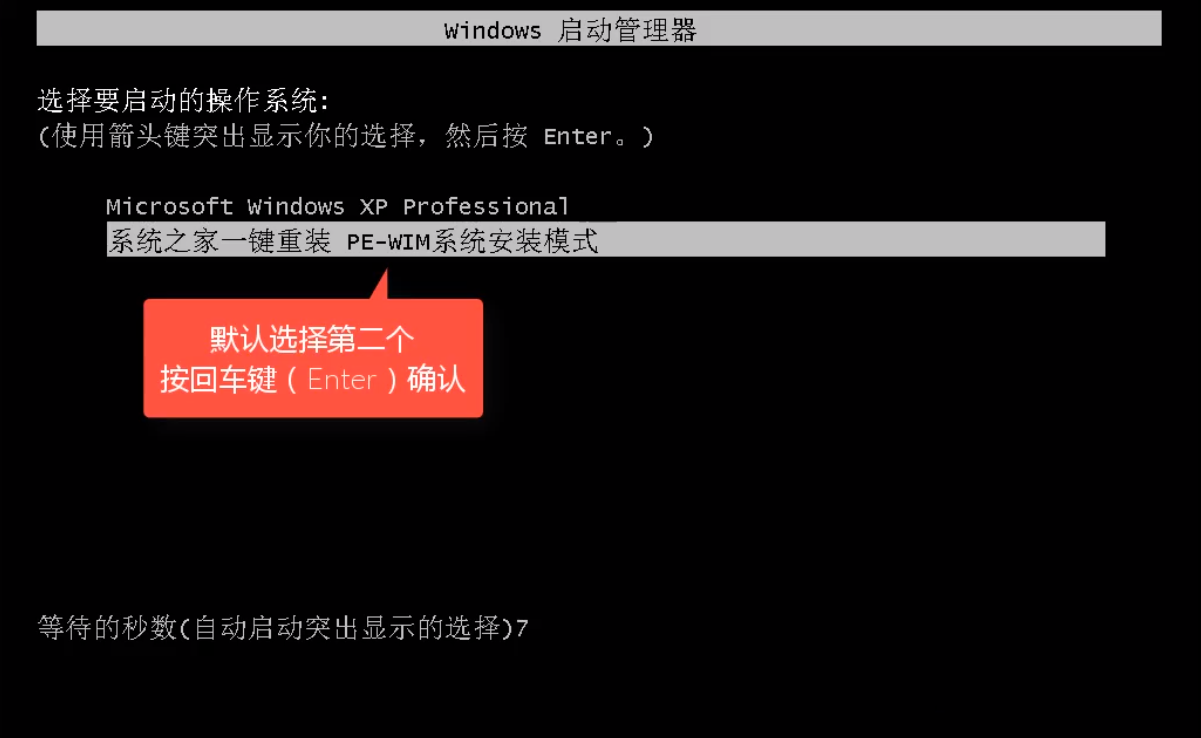
企业版电脑图解6
7、等待一会儿win10企业版就安装完成啦
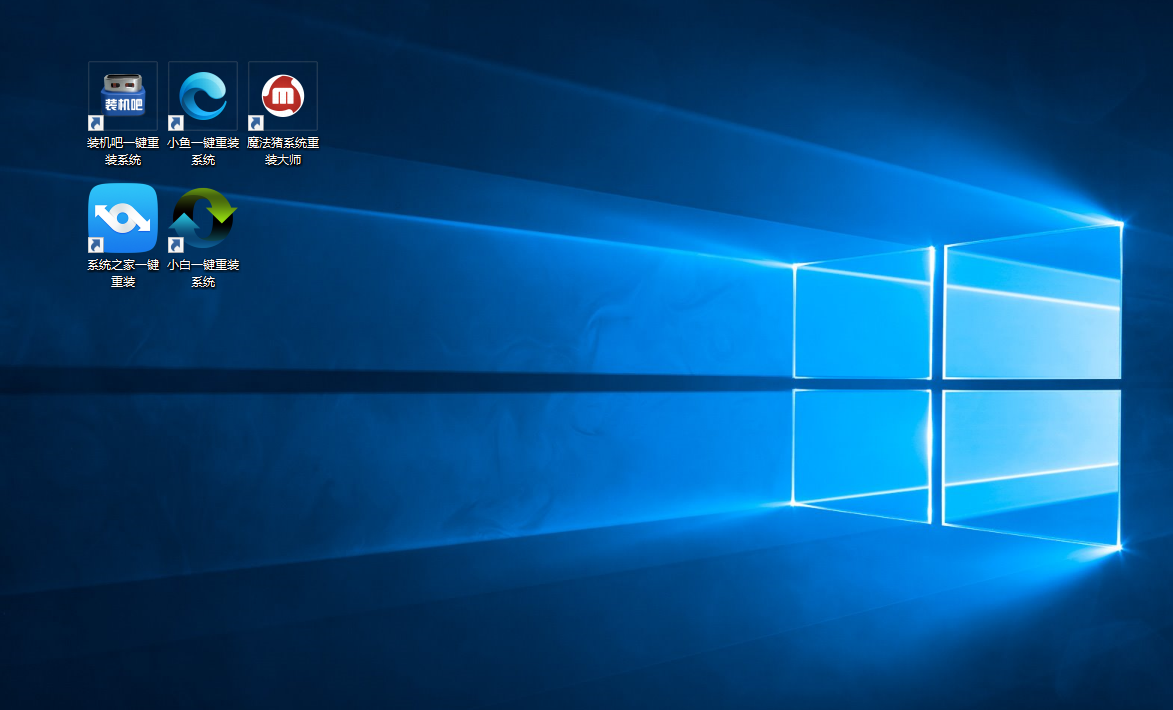
相关文章
热门教程
热门系统下载
热门资讯





























